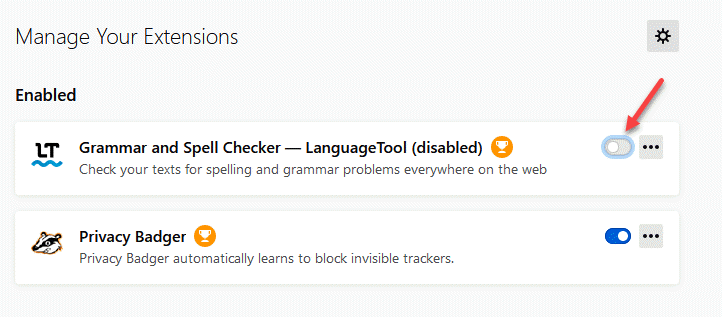Ved karan
En måde at opdatere drivere på er ved at opdatere Windows eller opdatere driverne manuelt, og en anden metode er at downloade specifikke drivere fra producentens websted. Til tider får brugerne følgende fejl:
Kommunikationen med serviceprocessen mislykkedes.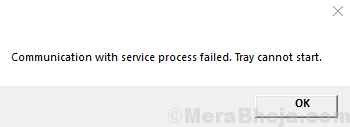
Denne fejl betyder, at Intel Driver and Support Assistant ikke var i stand til at kommunikere med serveren og downloade de relevante drivere.
Årsager
1] Intel Driver and Support Assistant-applikationen kan være ufuldstændig eller korrupt.
2] Andre hjælpeprogrammer med en lignende funktion kan forstyrre processen.
Hvordan opdaterer jeg driverne indtil videre?
Mens vi helt sikkert ville forsøge at løse problemet, skal driverne opdateres til tiden for at forhindre, at hardware eller applikationer fungerer korrekt. Intels drivere kunne downloades fra Intels Download Center. Prøv den automatiske opdatering, der er nævnt på hjemmesiden, inden noget andet.
Prøv derefter følgende løsninger:
1} Fjern software til driveropdatering fra tredjepart
2} Deaktiver DSATray i opstart
3} Geninstaller Intel Driver and Support Assistant
Løsning 1] Fjern driveropdateringssoftware fra tredjepart
Da opdatering af alle drivere på samme tid er en meget besværlig proces (medmindre en simpel Windows-opdatering hjælper), overvejer mange brugere at installere tredjeparts driveropdateringssoftware. Det er nødvendigt, at vi afinstallerer det samme.
Løsning 2] Deaktiver DSATray i opstart
1] Tryk på CTRL + ALT + DEL for at åbne vinduet Sikkerhedsindstillinger og vælg Jobliste fra listen.

2] Find fanen Startup DSATray Ansøgning.
3] Højreklik på applikationen, og vælg Deaktiver.
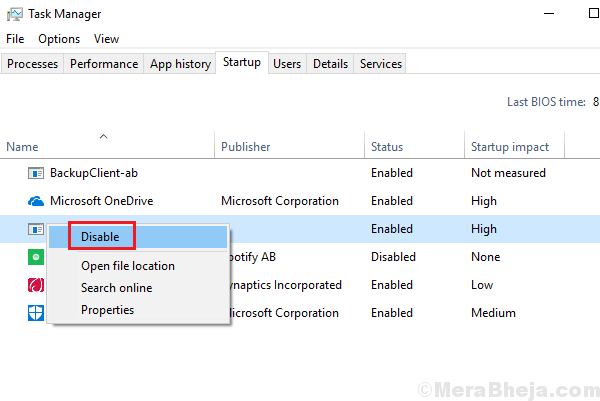
4] Genstart systemet, og vælg, om det hjælper.
Løsning 3] Geninstaller Intel Driver and Support Assistant
1] Tryk på Vind + R for at åbne vinduet Kør og skriv kommandoen appwiz.cpl. Tryk på Enter for at åbne vinduet Programmer og funktioner.
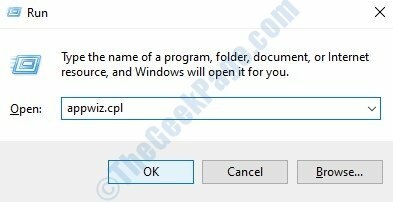
2] Find Intel Driver og Support Assistant fra listen over programmer. Højreklik og afinstallere det.
3] Genstart systemet.
4] Download programmet igen fra Intels websted, og kør det.